This is a machine translation based on the English version of the article. It might or might not have already been subject to text preparation. If you find errors, please file a GitHub issue that states the paragraph that has to be improved. |
1. Lo básico
Con el tiempo, dedicarás bastante trabajo a la configuración exacta de tus host y servicios, límites, notificaciones, etc., por lo que deberías hacer copias de seguridad. Esto no sólo es útil en caso de que algo vaya mal, sino también para realizar pruebas o para utilizarlo en configuraciones alternativas. Puedes hacer una copia de seguridad de una configuración completa y restaurarla si es necesario. Las copias de seguridad se pueden programar, cifrar y comprimir.
Como alternativa, Checkmk ofrece la posibilidad de realizar las funciones básicas de copia de seguridad y restauración a través de la línea de comandos con |
Para empezar a crear copias de seguridad en la GUI de Checkmk, utiliza Setup > Maintenance > Backups.
2. Requisitos previos
Para crear copias de seguridad en el sistema de origen y "restaurarlas" posteriormente en un sistema de destino, deben cumplirse dos requisitos principales:
Debe estar instalada exactamente la misma versión de Checkmk en ambos sistemas, por ejemplo.
2.3.0p1.Ambos sistemas deben tener instalada la misma edición de Checkmk, por ejemplo Checkmk edición Raw.
La plataforma del sistema no es relevante, así que puedes, por ejemplo, hacer una copia de seguridad con Ubuntu como sistema de origen y restaurar con Red Hat o un appliance como sistema de destino. |
3. Configurar copias de seguridad encriptadas
En el primer paso, pasa a la lista de objetivos de copia de seguridad en la página Site backup, y allí con el botón de acción Backup targets crea un nuevo objetivo con Add target:
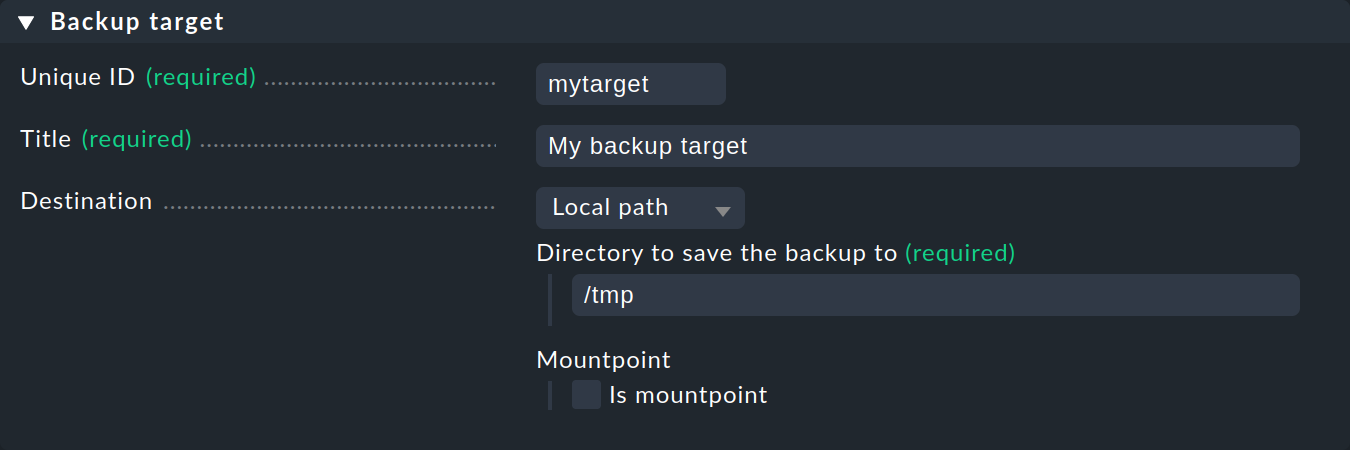
La especificación de la ruta absoluta de archivos en Destination se refiere al sistema, no al site.
Una vez que hayas guardado el objetivo de copia de seguridad, vuelve a la página Site backup. Abre la lista de claves de copia de seguridad con Backup encryption keys y crea una nueva clave para tus copias de seguridad con Add key y especifica un nombre significativo y una contraseña segura(frase de contraseña):

Tras crear la clave verás un mensaje informándote de que aún no has descargado las claves:

Puedes descargar la clave en formato PEM utilizando el botón Download this key. Por cierto, también tienes que introducir la frase de contraseña de la clave al descargarla. Como necesitas estas claves para restaurar las copias de seguridad, el mensaje permanecerá hasta que se hayan guardado todas las claves.

Si alguna vez deja de estar disponible una clave de copia de seguridad, puedes volver a subir la clave guardada. También debes introducir la frase de contraseña antes de subirla. |
4. Crear un job de copia de seguridad
Ahora puedes crear un nuevo job de copia de seguridad - de nuevo en la página Site backup, esta vez utilizando el botón Add job:
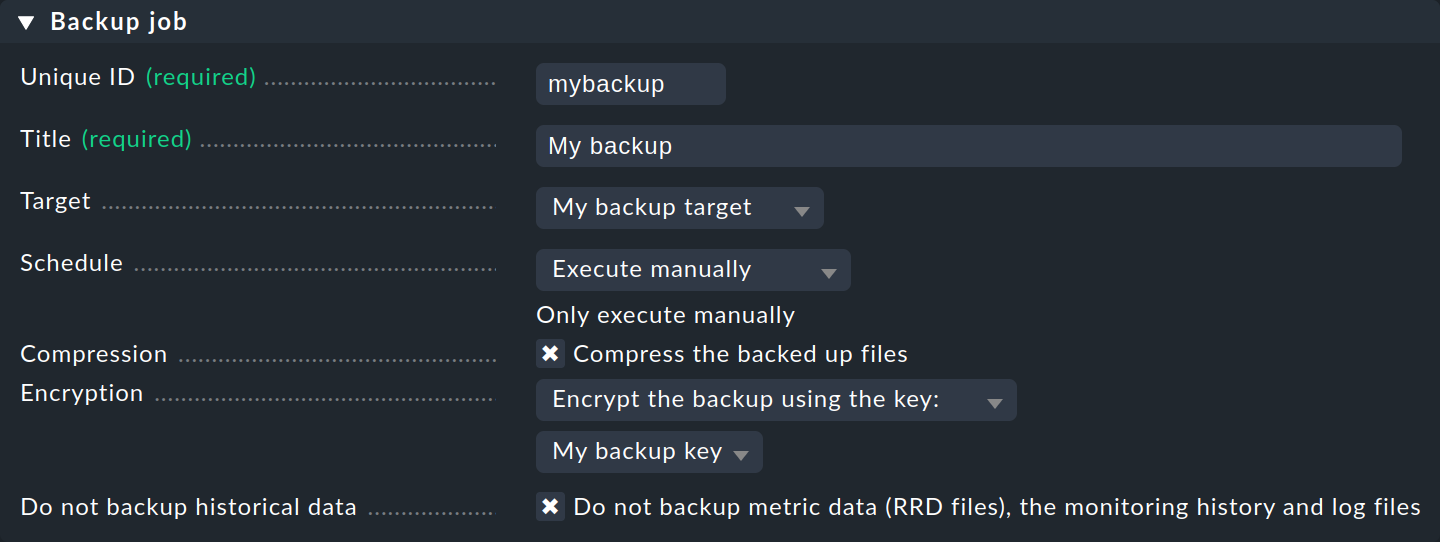
Aquí puedes seleccionar, entre otras cosas, los items que acabas de crear en Target y Encryption. También encontrarás opciones para la compresión y para programar copias de seguridad. Como verás enseguida, también puedes activar copias de seguridad manualmente. Con Do not backup historical data puedes guardar métricas (ficheros RRD), historial de monitorización y ficheros de registro, lo que resulta en archivos de copia de seguridad significativamente más pequeños.
5. Crear una copia de seguridad
En la página Site backup deberías ver tu job de copia de seguridad terminado y puedes iniciarlo utilizando :

Puedes detener la ejecución de copias de seguridad con :

Finalmente, verás una confirmación de que la copia de seguridad se ha completado:

Tanto para los trabajos en ejecución como para los completados, te lleva a los detalles del trabajo.
6. Restaurar
Puedes empezar a restaurar copias de seguridad en la página Site backup haciendo clic en Restore. Este procedimiento se explica por sí mismo:
Selecciona el destino de la copia de seguridad con .
Selecciona la copia de seguridad que deseas restaurar con .
Introduce la contraseña de la copia de seguridad.
Inicia la restauración.
Tras la restauración, el site se reiniciará, por lo que verás temporalmente un mensaje de error HTTP 503:

En cuanto el site vuelva a estar disponible, obtendrás los detalles en el resultado:
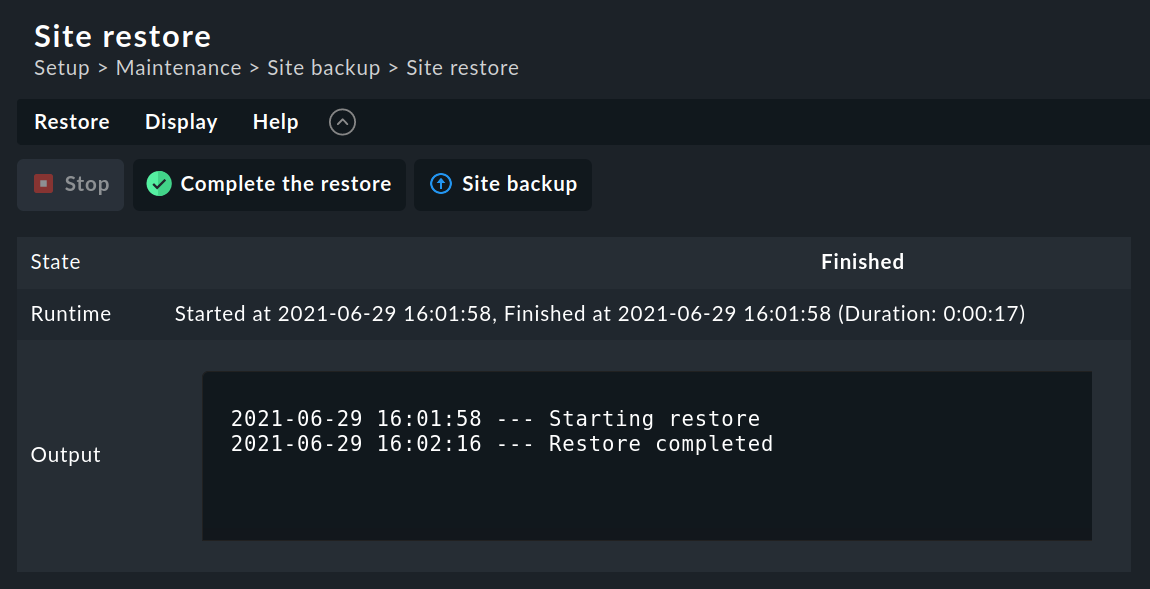
Por último, confirma la restauración haciendo clic en Complete the restore.
7. Copia de seguridad en monitorización distribuida
La función de copia de seguridad de la GUI de Checkmk sólo realiza copias de seguridad de los datos del site local. Por ejemplo, si el site local es el site central en una monitorización distribuida con configuración distribuida, la copia de seguridad incluye los datos de configuración de este site central y de todos los sites remotos que se configuren desde el site central. Sin embargo, si quieres tener una copia de seguridad completa que incluya los datos de estado de tus sites remotos, también debes configurar una copia de seguridad en estos sites remotos.
Esto lleva un poco más de tiempo, ya que primero debes permitir la configuración a través de Setup en cada site remoto, luego iniciar sesión allí y configurar la copia de seguridad. Por último, puedes restablecer la configuración modificada de los sites remotos.
Esto funciona en todas las ediciones de Checkmk.
Procede del siguiente modo para un site remoto:
En el site central, abre las propiedades del site remoto a través de Setup > General > Distributed monitoring.
En la caja Configuration connection activa la opción Users are allowed to directly login into the Web GUI of this site y desactiva la opción Disable configuration via Setup on this site, porque la configuración a través de Setup en un site remoto no es posible por defecto.
Activa los cambios.
Conéctate al site remoto y configura la copia de seguridad como se describe en este artículo.
Por último, en el site central restablece las opciones modificadas de las propiedades del site remoto a sus valores anteriores. Activa también estos cambios.
Para restaurar una copia de seguridad en un site remoto, procede de la misma manera permitiendo primero el inicio de sesión interactivo y la configuración a través de Setup, y restableciendo las opciones cuando la restauración se haya completado.
